-
Konsole – Papierkorb oder nicht ?
Geschrieben am 31. Mai 2010 - 16:59 Uhr Keine KommentareWer auf der Konsole unterwegs ist und Dateien und Ordner mit Hilfe von rm löscht,
der löscht sie auch wirklich ! Ja es gibt Tools zum wiederherstellen, aber weg ist jetzt erstmal weg.Um dies zu umgehen, ist das Tool trash-cli hilfreich.
Installieren mit sudo apt-get install trash-cliDanach noch dem rm Befehl anpassen.
Dies geschieht in der ~/.bashrc. Dort den alias neu setzen für rm mit nano ~/.bashrcalias rm=’trash‘
noch ein . ~/.bashrc auf der Konsole hinterher (neu einlesen der .bashrc) und schon landen alle Dateien und Ordner die mit rm auf der Konsole gelöscht werden, im Papierkorb.
Wo liegen jetzt die Daten ?
Auf der Konsole liegt der Pfad des Papierkorbes unter ~/.local/share/Trash/files/Wie nun die ganzen Dateien auf der Konsole jetzt aus dem Papierkorb löschen,
da der rm Befehl ja nun anders belegt ist ?
Ganz einfach die Dateien shreddern, mitshred -fuv ~/.local/share/Trash/files/*
Edit:
mit dem Befehl empty-trash klappt das Leeren des Papierkorbes auch auf der Konsole, ohne den Umweg über shredDanke an brill in den Kommentaren!
-
Nautilus – Actions > Dateien sicher löschen
Geschrieben am 05. Juni 2009 - 06:06 Uhr Keine KommentareUm unter Linux Dateien sicher zu löschen, ist der Befehl shred zuständig. Wie sicher das ganze wirklich ist & was bei den verschiedenen Datei Systemen zu beachten ist, könnt ihr hier nachlesen.
Um das ganze etwas komfortabler in Nautilus zu gestalten, ist ein wenig Aufwand nötig.
Es müssen erst mal die Nautilus-Actions installiert werden.ein einfaches
sudo apt-get install nautilus-actions
erledigt das. Jetzt können wir mit
nautilus-actions-config
Update:
Der Befehl lautet mittlerweilenautilus-actions-config-tool
unseren Lösch-Befehl, für die Rechte Maustaste, definieren.
Hinzufügen >
Beschriftung: Dateien sicher löschen > Pfad: shred > Parameter: -f -u -v -z %M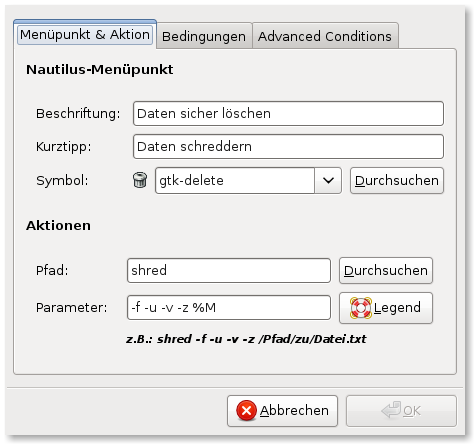
Ab sofort, könnt ihr nun mit rechter Maustaste > Daten sicher löschen, Eure Datei ins Datennirwana schicken !


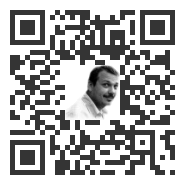
Neueste Kommentare